Illustratorの自由変形ツールはCCから高機能になったのですが、CCの自由変形ツールがどこにあるか?他のツールに隠れて見つからないときがあります。
自由変形ツールが表示されない時に一発で解決する裏技で「1秒」で解決します♪
イラレCCの自由変形ツールはどこ?
illustratorで自由変形できない、CCの自由変形ツールはどこ??
「自由変形ツールがない」という場合は、
キーボードのショートカットで「E」を押してください。
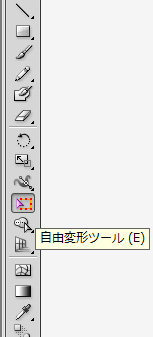
これで、自由変形ツールがどこにあるかわからない場合も「自由変形ツール」に一発で切り替わります。
IllustratorCCの自由変形ツールはムダに多機能
正直、IllustratorCCで余計な自由変形のアイコンがムダに増えてしまいましたよね。
きっと最初に自由変形ツールのアイコンそのものが見つかりづらくて、どこにあるのか?でお困りになられたと思います。
このツールは、「ツールを切り替える段階」も含めてキーボードの「ショートカット」で使うほうが効率的です。
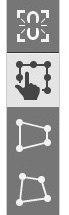
イラレの自由変形ツールのショートカットは2つだけ
基本として、下記の2つのショートカット操作を覚えれば、IllustratorCCを含む「全てのIllustratorバージョン」で自由変形機能が使えます。
☑ パスの部分変形=「Ctrl(Macコマンドボタン)入力」入力状態で適用可能
☑ 遠近法での自由変形=「Ctrl+Shift+Alt(Macはコマンド+シフト+オプション)入力」状態で適用可
覚えるショートカットは、上の2つのみで十分です。
当然ながら「自由変形」や「シアーツール」は、正しい使い方をすることが重要です。
例えば、正しい使い方をすることで遠近法などに基づいた透視図法と同じように見た目良く図形を加工することができます。
単に自由変形できても、「変な形」になってしまうのでは意味がありません。
そこで具体的な「自由変形ツールの正しい使い方」もご紹介しておりますので合わせてご参考ください。
>> イラレの自由変形ツールの使い方(遠近・台形を簡単に付ける方法)
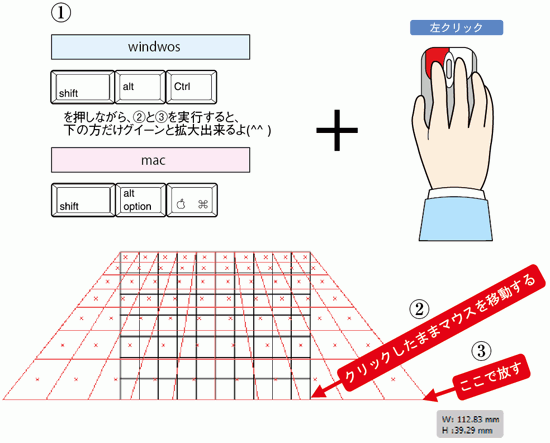
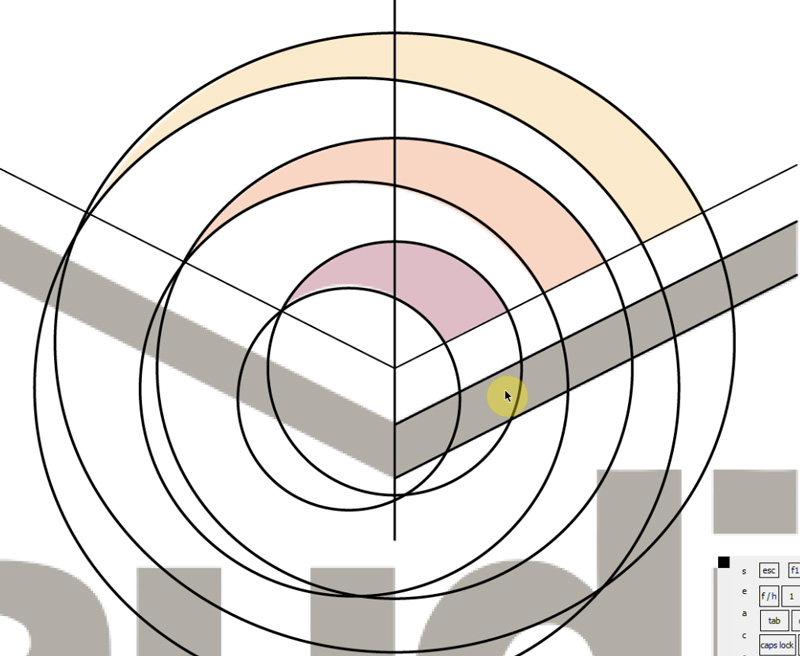

コメント